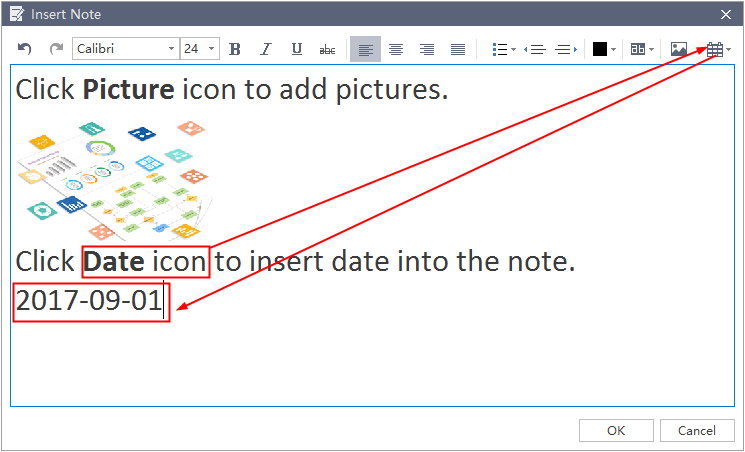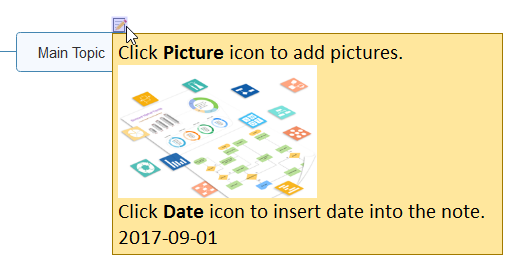Cómo agregar notas a un mapa mental - MindMaster Software
Publicado por
Edraw
|
2024-06-19 10:14:05
Como los mapas mentales son siempre concisos, los detalles no se pueden incluir en el cuerpo principal. Las notas pueden resolver los problemas de información inadecuada. Puedes agregar notas en formato de textos, imágenes y calendarios para enriquecer tus mapas mentales.
Agregar notas
(Ctrl + T)
- Selecciona temas de orientación o subtemas.
- Haz clic en Nota en la pestaña Inicio o haz clic con el botón derecho en el tema y selecciona la opción Nota.
- En la ventana emergente Nota, escribe tu nota.
- Haz clic en el icono Imagen para agregar imágenes.
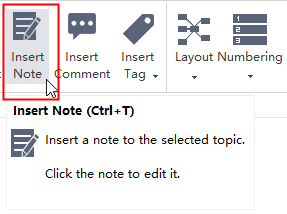
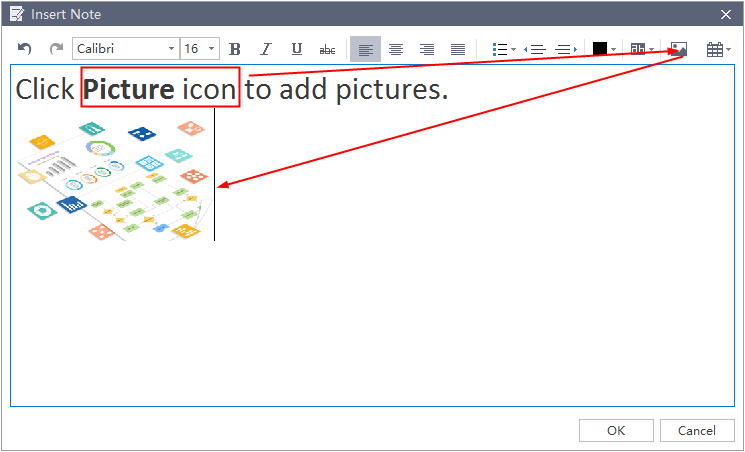
- Haz clic en el icono Calendario para insertar la fecha en la nota.
- Edite formatos de texto con las opciones de formato de texto en la barra de herramientas.
- Para verificar tus notas, desplaza el cursor sobre el icono Nota.